
取代功能修改屬性
在編輯屬性時,您可設定在某欄位中,搜尋某數值或文字,並設定以鍵入的數值或文字取代原有資料。首先點選編輯工具列的「開始編輯」功能(進入編輯狀態),開啟屬性表格後,點選「選項」功能,則功能選單顯示。選擇「尋找和取代」功能,則「尋找和取代」視窗顯示。在此,以Zhongshan 的school 圖層為例。若輸入「primary school」為欲尋找的文字,接著選擇欲尋找的欄位(以ITEM_NAME 1為例),再輸入欲取代的文字或數值(以「elementary school」為例)。接著您可選擇搜尋條件「字串完全相符」和「大小寫相符」(本小節中有舉例說明),並可選擇搜尋方向為「往上」或是「往下」。搜尋條件和方式設定完成後,點選「找下一個」,系統即自動為您搜尋到下一個符合搜尋條件的資料,「primary school」。此時您可點選「取代」,則該筆資料內容會由您先前輸入的「elementary school」所取代。或是您可點選「全部取代」,則該欄位中所有符合條件的資料都會直接被新的數值或文字所取代。
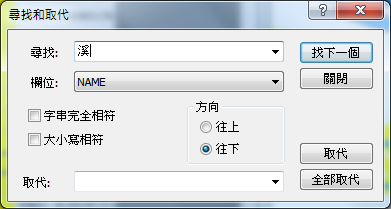
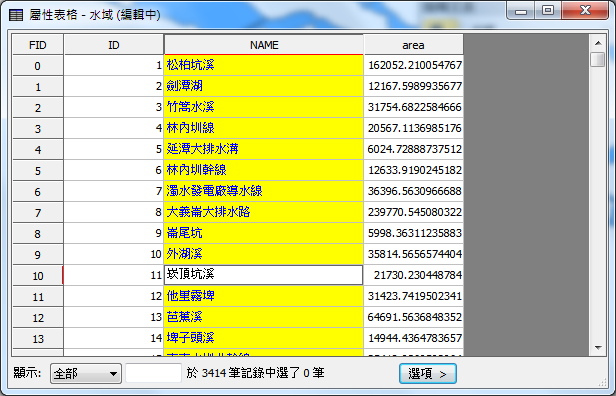
NOTE: 如果您是在非編輯狀態下,只能使用「尋找」功能,做查詢動作,但無法對於內容做改變,因此「取代」功能無法執行。非編輯狀態下的「尋找和取代」視窗,如下圖所示:
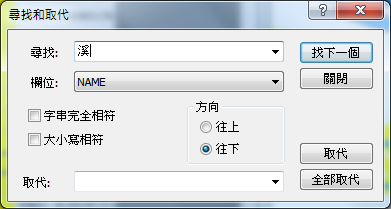
在「尋找和取代」視窗中,「字串完全相符」和「大小寫相符」的功能說明如下:
若您勾選「字串完全相符」設定,欄位中的字串必須完全相符(大小寫不拘),系統才能搜尋到該筆資料。
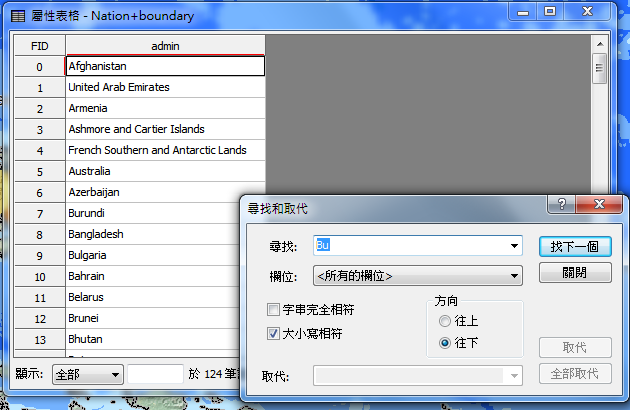
若勾選「大小寫相符」,欄位中的字串出現您所輸入的文字(不一定需要完全相符)且大小寫相符,系統即搜尋到該筆資料。
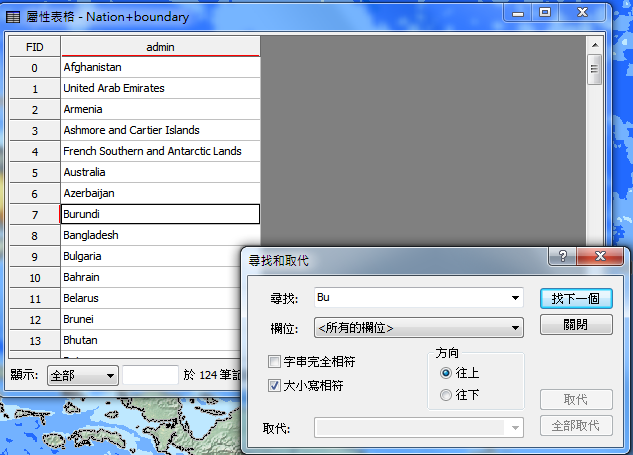
因此若同時勾選了「字串完全相符」和「大小寫相符」,欄位中的字串必須既完全相同您所輸入的字串,若為英文字母,大小寫也必須完全相同,系統才能搜尋到此字串。
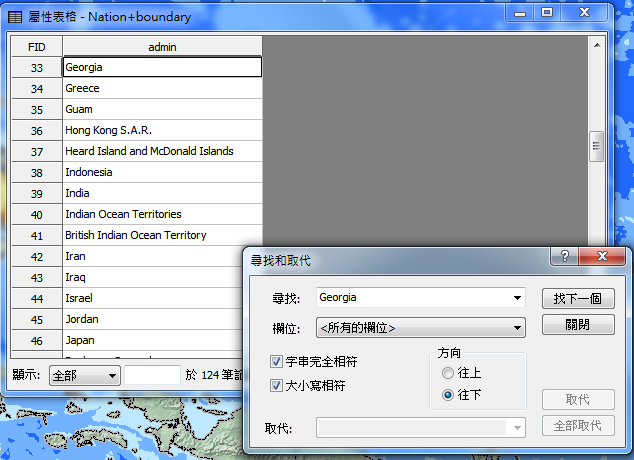
「尋找和取代」視窗中,同時可供使用者於目前的焦點儲存格(Focus Cell)(即滑鼠點選之儲存格)往上或往下尋找符合條件的資料。若您無點選任何一格儲存格,則系統預設焦點儲存格為該欄位第一格或第一欄第一格。當系統在您所設定的欄位中搜尋至最下或最上符合條件之資料,您繼續點選「找下一個」,系統即顯示警告視窗提醒「搜尋記錄結束」。
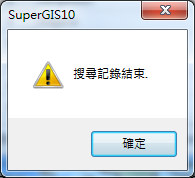
©2016 Supergeo Technologies Inc. All rights reserved.